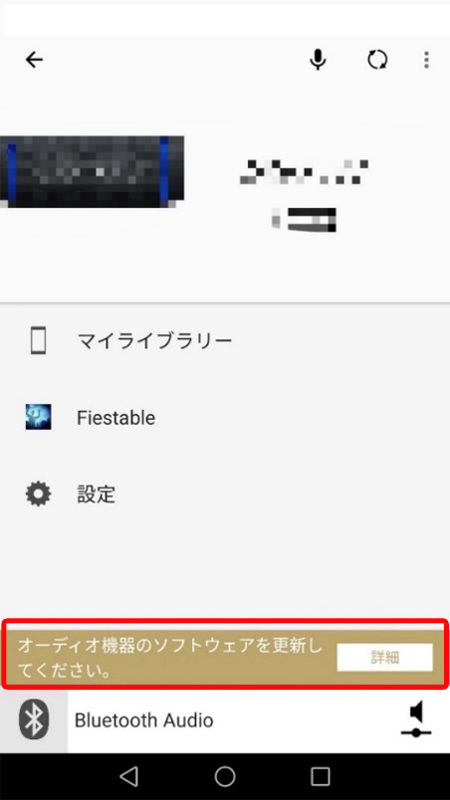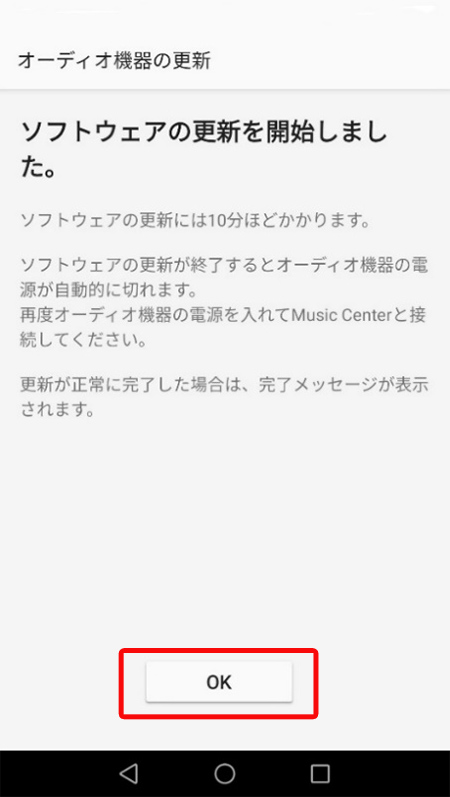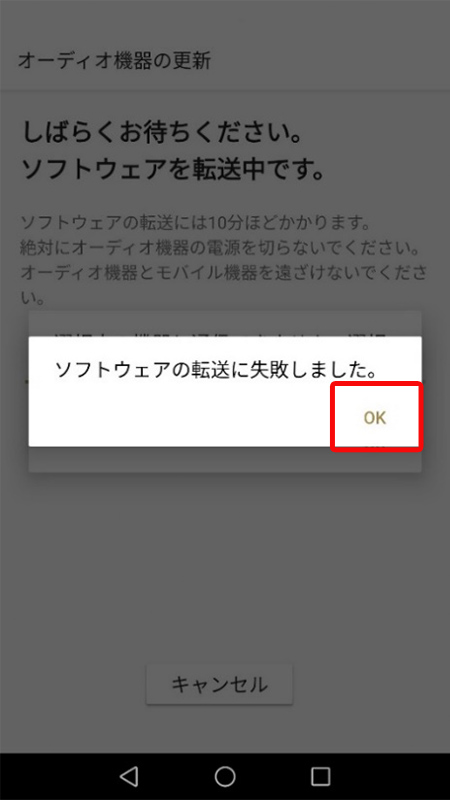ワイヤレススピーカー「SRS-XB23/SRS-XB33/SRS-XB43」ソフトウェアアップデート手順
1 はじめに
本機のアップデートは、Android機器アプリまたは、iOS機器アプリの 「Sony | Music Center」を使用して以下の手順で行います。
スピーカー本体は、SRS-XB23/SRS-XB33の場合は、市販のUSB ACアダプターを使用して電源コンセントに接続した状態でアップデートを実施してください。SRS-XB43の場合は、付属のACアダプターを使用して電源コンセントに接続した状態でアップデートを実施してください。
なお、所要時間は、SRS-XB23/SRS-XB33/SRS-XB43共にAndroid機器からのアップデートでは約3分、iOS機器からのアップデートでは約10分かかります。電波環境、お使いの機器によっては完了する時間が延びる場合があります。
- サーバーからAndroid機器または、iOS機器にデータをダウンロード。
(ファイルサイズは、SRS-XB23はAndroid機器およびiOS機器で約1.5MB です。SRS-XB33/SRS-XB43はAndroid機器およびiOS機器で約1.6MB です。)
- Android機器または、iOS機器からスピーカーへデータを転送。
- スピーカーにてアップデートの実行。
- 注意1)
- アップデートのダウンロード中、データ転送中、アップデートの実行中は、「電源OFF」を絶対にしないでください。これらの操作をしてしまいますと、本機が使用できなくなることがあります。
- 注意2)
- 極力Bluetoothの接続が安定している環境でアップデートを行って下さい。
※電車など乗り物に乗っている状態やWi-Fiや電子レンジ、コードレス電話などの2.4GHz帯の電波が多く飛び交うような環境では、アップデートを行わないようご注意ください。
- 注意3)
- SRS-XB23/SRS-XB33/SRS-XB43の本体やAndroid機器または、iOS機器のバッテリーライフが十分にあることをご確認の上アップデートを行って下さい。
- 注意4)
- Android機器または、iOS機器にBluetooth Low Energy機器(ウェアラブル端末、スマート・ウォッチなど)が接続されていると、アップデートできないことがあるので、本機以外のすべてのBluetooth機器とAndroid機器または、iOS機器の接続を切断してからアップデートをおこなってください。
- 注意5)
-
アップデートには、以下を満たすAndroid機器または、iOS機器を用意してください。
- インターネットに接続されている。
- 最新版の「Sony | Music Center」アプリがインストールされている事。
- Android機器または、iOS機器と接続されている。
2
本機を外部電源に接続してから、スピーカー本体の電源を入れる。(内蔵充電池でご使用の場合はアップデートできません)
<SRS-XB23/SRS-XB33の場合>
- 市販のUSB ACアダプターとUSB Type-Cケーブルを接続する。
- USB Type-CケーブルをDC IN 5V端子に接続する。
- USB ACアダプターを電源コンセントに接続する。
<SRS-XB43の場合>
- 付属のACアダプターをDC IN 5V端子に接続する。
- ACアダプターを電源コンセントに接続する。
3
「Sony | Music Center」を起動してください。
4
「Sony | Music Center」と本体アップデートを行う製品を接続してください。
4.1 一度も「Sony | Music Center」と接続したことが無い場合は、画面の指示に従い、接続してください。
4.2 既に、「Sony | Music Center」と接続したことがある場合は、本体アップデートを行う製品を押下してください。
5
アップデートが存在する場合は、「オーディオ機器のソフトウェアを更新してください。」と表示されます。
「詳細」を押下して画面に「ソフトウェアの更新が可能です。」と表示されていることを確認してください。
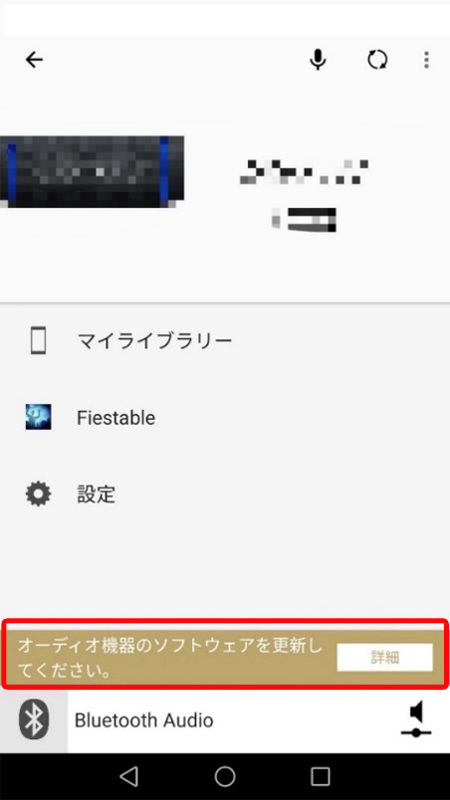
6
次の画面で右下に表示される「OK」を押下してください。アップデートが開始されます。
7
ダウンロードが開始し、終わると自動的に次の画面に遷移します。
8
転送が開始し、終わると自動的に次の画面に遷移します。
9
更新開始の画面です。この更新が終了するまでの間、「電源OFF」を絶対にしないでください。これらの操作をしてしまいますと、本機が使用できなくなることがあります。
画面下部にある「OK」を押下して、ソフトウェアのバージョンが更新されます。
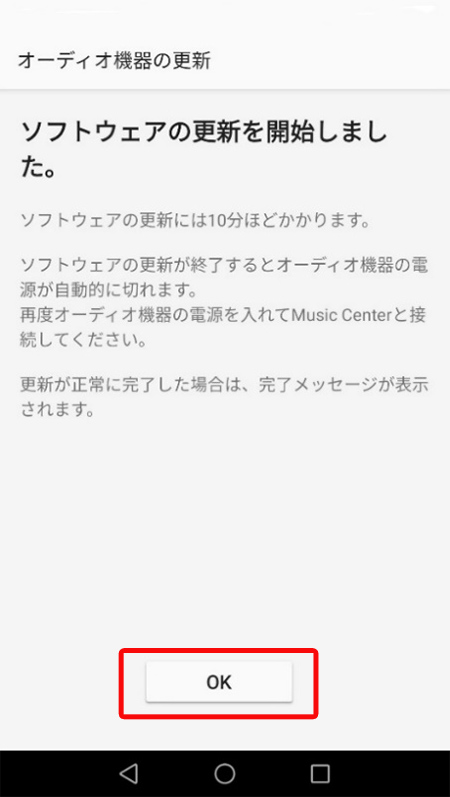
10
ソフトウェアの更新が終了するとスピーカー本体の電源が自動的に切れます。
11
スピーカー本体の電源を入れてから「Sony | Music Center」を起動し、スピーカー本体のバージョンを確認してください。バージョンが「3700」と表示されれば、アップデートは正常に完了しています。
バージョン確認方法は、 こちら をご確認ください。
注:*上記7,8の手順で下記の表示が出て失敗する場合があります。
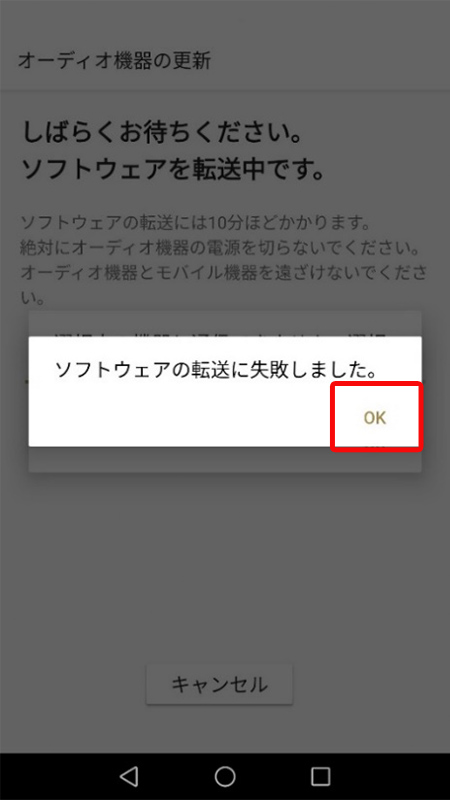
その場合は
- 「OK」を押下してください。
- 本体の電源を一旦OFFにしてから、再度、ONしてください。
- 「Sony | Music Center」を再起動し、再度1からアップデートを行ってください。